Ελαχιστοποιήστε οποιοδήποτε πρόγραμμα στο δίσκο συστήματος με το MinimizeToTray
- Κατηγορία: Λογισμικό
Το άνοιγμα πολλών προγραμμάτων ταυτόχρονα μπορεί να επηρεάσει την παραγωγικότητά σας, ειδικά εάν συνεχώς κάνετε εναλλαγή μεταξύ ορισμένων από αυτά. Η γραμμή εργασιών κάνει καλύτερη δουλειά, αλλά πρέπει να εντοπίσετε το εικονίδιο κάθε προγράμματος και να μεταβείτε σε αυτό μπορεί να μην είναι ευκολότερο όλη την ώρα.

Θέλετε να ελαχιστοποιήσετε ορισμένα προγράμματα στο δίσκο συστήματος; Αυτό κάνει το MinimizeToTray. Μην συγχέετε αυτό το πρόγραμμα με τη δημοφιλή επέκταση Thunderbird με το ίδιο όνομα και παρόλο που μπορείτε να το χρησιμοποιήσετε για τον ίδιο σκοπό, είστε καλύτερα με ThunderBirdTray .
Το MinimizeToTray είναι ένα πρόγραμμα Windows. Το πρόγραμμα είναι ανοιχτού κώδικα και φορητό. Εξαγάγετε το αρχείο, εκτελέστε το EXE και ανοίγει ως εφαρμογή δίσκου. Μεταβείτε στο παράθυρο που θέλετε να ελαχιστοποιήσετε στο δίσκο και χρησιμοποιήστε το hotkey Alt + F1. Αυτό θα αποκρύψει το τρέχον παράθυρο από την προβολή.
Αυτή η μέθοδος λειτουργεί επίσης με τη γραμμή εργασιών των Windows, αν και δεν θα συνιστούσα πραγματικά τη χρήση αυτού. Μπορείτε να ελαχιστοποιήσετε πολλές εφαρμογές στο δίσκο, αλλά θα πρέπει να χρησιμοποιήσετε το πλήκτρο πρόσβασης για το παράθυρο κάθε προγράμματος. Μόλις οι εφαρμογές ελαχιστοποιηθούν στο δίσκο, δεν είναι προσβάσιμες μέσω Alt + Tab. Μην ανησυχείτε ότι εξακολουθούν να εκτελούνται στο παρασκήνιο.
Κατά τη δοκιμή με διάφορα παράθυρα, παρατήρησα ότι δεν θα ελαχιστοποιούσε τη Διαχείριση εργασιών των Windows στο δίσκο. Η γρήγορη χειροκίνητη επιλογή στο μενού δίσκων του προγράμματος εξηγεί γιατί. Τα προγράμματα που ανοίχτηκαν με αυξημένα δικαιώματα δεν μπορούν να κρυφτούν με κανονικά μέσα χρησιμοποιώντας το MinimizeToTray. Θα χρειαστεί να εκτελέσετε την εφαρμογή με δικαιώματα διαχειριστή για να αναγκάσετε άλλα προγράμματα με αυξημένα δικαιώματα διαχειριστή να ελαχιστοποιηθούν στο δίσκο. Δεδομένου ότι η Διαχείριση εργασιών είναι μια εφαρμογή συστήματος, εκτελείται με δικαιώματα διαχειριστή. Το άνοιγμα του MinimizeToTray ως διαχειριστή επέτρεψε την αποστολή του προγράμματος στο δίσκο.

Για να επαναφέρετε ένα ελαχιστοποιημένο παράθυρο, χρησιμοποιήστε το συνδυασμό πλήκτρων Alt + F2. Υπάρχει ένας άλλος τρόπος για να επαναφέρετε τα ελαχιστοποιημένα παράθυρα, και αυτό είναι χρησιμοποιώντας το εικονίδιο MinimizeToTray. Κάντε δεξί κλικ πάνω του για να δείτε τη λίστα των κρυφών παραθύρων. Τοποθετήστε το δείκτη του ποντικιού πάνω από το πρόγραμμα που θέλετε να επαναφέρετε και κάντε αριστερό κλικ πάνω του. Εάν έχετε αποκρύψει περισσότερα από ένα παράθυρα, μπορείτε να χρησιμοποιήσετε το πλήκτρο F10 για να τα επαναφέρετε ταυτόχρονα. Ή χρησιμοποιήστε την επιλογή 'Επαναφορά όλων των Windows' του εικονιδίου δίσκου.
Το εικονίδιο του δίσκου συστήματος του προγράμματος διαθέτει ένα μενού επιλογών που περιλαμβάνει δύο ρυθμίσεις. Η πρώτη επιλογή χρησιμοποιείται για να εξαναγκάσει το «Alt + F4» να εξέλθει από τη διαδικασία του παραθύρου, η προεπιλεγμένη συντόμευση εξόδου του προγράμματος είναι Shift + Escape. Η άλλη επιλογή, όταν είναι ενεργοποιημένη, θα επαναφέρει όλα τα κρυμμένα παράθυρα όταν κλείνετε το MiniMizeToTray.

Το πρόγραμμα δεν αποθηκεύει τις ρυθμίσεις του, δηλαδή δεν υπάρχει αρχείο INI. Αν και αυτό μπορεί να είναι καλό, αυτό σημαίνει επίσης ότι δυστυχώς δεν υπάρχει επιλογή προσαρμογής των συντομεύσεων πληκτρολογίου.
Το MinimizeToTray είναι ένα σενάριο γραμμένο χρησιμοποιώντας το AutoIT. Εάν διαβάσετε την κριτική μας για το Μαζική περικοπή εικόνας , πιθανώς γνωρίζετε ότι τα προγράμματα προστασίας από ιούς τείνουν να επισημαίνουν τα σενάρια AutoIT ως κακόβουλο λογισμικό. Αυτά είναι συνήθως ψευδώς θετικά και αυτό φαίνεται να ισχύει για την εφαρμογή δίσκου. Το VirusTotal αναφέρει 6 αξιολογήσεις και 3 από αυτές είναι αξιολογήσεις χαμηλής εμπιστοσύνης (χαμηλός αριθμός χρηστών). Σημαντικοί προμηθευτές προστασίας από ιούς το έχουν δώσει ένα καθαρό chit. Μεταβείτε στη σελίδα GitHub και κάντε κλικ στο 'MinimizeToTray.au3' για να δείτε τον πηγαίο κώδικα του σεναρίου.
Το πρόγραμμα λειτουργεί καλά, αλλά οι συντομεύσεις πληκτρολογίου θα μπορούσαν να ήταν καλύτερες, δεν είναι εύκολα προσβάσιμες κατά την πληκτρολόγηση.
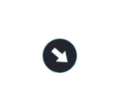
MinimizeToTray
Για Windows
Κατεβάστε τώρα